在数字生活中,压缩文件是传输和存储数据的常用方式,一个令人头疼的问题时常出现:当满怀期待地解压一个文件时,却遇到了中文文件名乱码、报错甚至解压失败的情况,这不仅影响工作效率,也带来了不必要的困扰,这种现象的背后,其实是一个技术性很强但完全可以解决的问题——字符编码。

问题的根源:字符编码的“误会”
要理解为何解压中文文件会报错,首先需要明白什么是字符编码,计算机只认识0和1,为了让它能显示和存储人类世界的文字(如汉字、字母、符号),就需要一套“翻译规则”,将每个字符对应到一个唯一的数字,这套规则就是字符编码。
问题就出在这套“翻译规则”上,在中文世界里,曾广泛使用的编码标准是GBK(及其前身GB2312),它在中国大陆的Windows系统中长期作为默认编码,而随着互联网的全球化,一种更通用的编码——UTF-8,成为了现代操作系统(如macOS、Linux)和现代软件的标配。
当冲突发生时,乱码便产生了,具体场景通常是:一位使用旧版Windows系统的用户,将包含中文文件名的文件夹用系统自带的压缩工具打包,此时文件名以GBK编码被记录,当他将这个压缩包发送给一位使用macOS或现代Windows系统的用户时,对方的解压软件默认尝试用UTF-8编码去“翻译”文件名,由于UTF-8和GBK的编码表完全不同,原本的“工作报告.docx”就被错误地解读成一串无意义的符号,如“š§¤÷·±.docx”,这就是我们看到的乱码,在某些情况下,如果编码差异过大或解压软件容错性差,甚至会直接报错,导致解压中断。
对症下药:跨平台的解决方案
幸运的是,大多数现代解压软件都考虑到了这个问题,并提供了手动指定编码的选项,下面我们分平台介绍几种主流且高效的解决方法。
Windows系统下的解决方案
在Windows平台上,选择一款功能强大的解压工具是关键。
Bandizip:这是一款对中文编码支持极为出色的免费软件,当遇到乱码时,不要直接右键选择“解压到当前文件夹”,正确的操作是:

- 右键点击压缩文件,选择“用 Bandizip 打开”。
- 在打开的软件主界面中,点击底部的“解压”按钮旁的倒三角,选择“解压为…”或类似选项。
- 在弹出的对话框中,找到“代码页”或“编码”选项,从下拉菜单中选择“GBK”或“Chinese (Simplified)”。
- 确认后,文件名便会正确显示并成功解压。
7-Zip:作为一款开源免费的经典工具,7-Zip同样强大,但操作稍显繁琐。
- 打开7-Zip文件管理器。
- 在地址栏中定位到你的压缩文件。
- 选中文件后,在工具栏中点击“提取”按钮。
- 在弹出的提取窗口中,确保左侧的“常规”选项卡下,“参数”区域的“文件名编码”下拉菜单被设置为“GBK”或“UTF-8”进行尝试。
系统级设置(高级用户):对于Windows 10/11用户,可以通过更改系统区域设置来一劳永逸,在“设置”>“时间和语言”>“语言”>“管理语言设置”>“更改系统区域设置”中,勾选“Beta版: 使用 Unicode UTF-8 提供全球语言支持”,重启后,系统将默认使用UTF-8编码,但这可能会影响一些旧的、不支持UTF-8的本地软件,需谨慎使用。
macOS系统下的解决方案
macOS系统默认使用UTF-8,因此处理非UTF-8编码的压缩包需要借助第三方工具。
The Unarchiver:这是Mac App Store中广受好评的免费解压工具,堪称Mac用户的必备神器。
- 安装后,在“系统偏好设置”中找到“The Unarchiver”的图标。
- 在“解压”选项卡中,找到“非UTF-8编码的文件名”部分,从下拉列表中选择“中文 (GBK)”或“简体中文 (GB 18030)”。
- 设置完成后,以后双击任何压缩包,它都会自动尝试使用你设定的编码来解压,完美解决乱码问题。
Keka:另一款功能强大的Mac解压工具,它允许在解压时临时选择编码,右键点击压缩包,选择“打开方式”>“Keka”,在解压前选择正确的文件名编码即可。
Linux系统下的解决方案
Linux用户通常更习惯于使用命令行,这提供了最直接的控制。

使用终端的unzip命令时,可以通过-O参数指定编码:
unzip -O GBK archive_name.zip
这条命令会告诉unzip程序,使用GBK编码来读取压缩包内的文件名,从而正确解压。
快速参考:解决方案一览表
| 操作系统 | 推荐工具 | 关键操作/设置 |
|---|---|---|
| Windows | Bandizip | 解压时在选项中手动选择“GBK”编码。 |
| Windows | 7-Zip | 在提取窗口的参数中设置文件名编码为“GBK”。 |
| macOS | The Unarchiver | 在系统偏好设置中将默认非UTF-8编码设为“GBK”。 |
| macOS | Keka | 解压时临时选择文件名编码为“GBK”。 |
| Linux | 终端 (unzip) | 使用命令 unzip -O GBK 文件名.zip。 |
预防与最佳实践
虽然我们有多种方法可以“亡羊补牢”,但最好的方式是从源头避免问题,如果你是文件的创建者,请尽量使用支持UTF-8编码的现代压缩工具(如7-Zip、Bandizip等)进行打包,并确保文件名本身也是UTF-8编码,这样,无论接收方使用何种操作系统或设备,都能无缝解压,实现真正的跨平台兼容。
相关问答 (FAQs)
问题1:为什么我下载的有些压缩包里的中文文件名是正常的,有些却是乱码?
解答: 这完全取决于压缩包的创建环境和创建时使用的工具,如果压缩包是在一个默认使用UTF-8编码的系统(如macOS、Linux或新版Windows)上,或者由一个明确指定使用UTF-8编码的压缩工具创建的,那么里面的中文文件名在任何地方都能正常显示,反之,如果它是在一个旧版Windows系统上用系统自带工具创建的,文件名就会被记录为GBK编码,当在非GBK默认环境下解压时,就会出现乱码。
问题2:我已经尝试了所有方法,但文件名解压出来还是乱码,还有别的办法吗?
解答: 如果常规方法失效,可以尝试一种“曲线救国”的思路,用任意能成功解压(即使文件名是乱码)的工具将文件解压出来,利用专业的批量重命名工具(如Windows上的PowerShell脚本、Bulk Rename Utility,或macOS上的Name Mangler等),这些工具通常带有编码转换功能,可以尝试将乱码文件名从错误的编码(如被误读为UTF-8的GBK)转换回正确的GBK编码,从而恢复原始文件名,这种方法较为复杂,适用于文件内容重要且必须保留正确文件名的特殊情况。
【版权声明】:本站所有内容均来自网络,若无意侵犯到您的权利,请及时与我们联系将尽快删除相关内容!

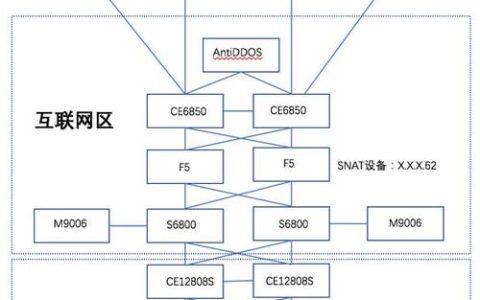
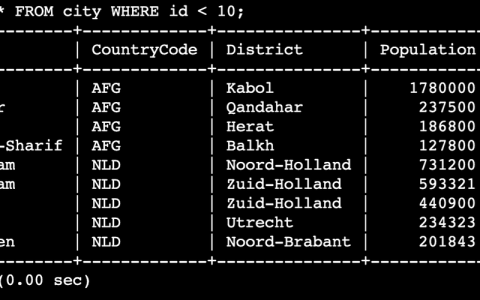



发表回复